Rozwiązywanie problemów z lokalną konsolą zarządzania (starsza wersja)
Ważne
Usługa Defender for IoT zaleca teraz używanie usług w chmurze firmy Microsoft lub istniejącej infrastruktury IT do centralnego monitorowania i zarządzania czujnikami oraz planuje wycofanie lokalnej konsoli zarządzania w dniu 1 stycznia 2025 r.
Aby uzyskać więcej informacji, zobacz Wdrażanie hybrydowego lub rozerwanego powietrza zarządzania czujnikami OT.
W tym artykule opisano podstawowe narzędzia do rozwiązywania problemów z lokalną konsolą zarządzania. Oprócz opisanych tutaj elementów można przekazywać alerty dotyczące nieudanych kopii zapasowych czujników i odłączonych czujników.
W przypadku innych problemów skontaktuj się z pomoc techniczna firmy Microsoft.
Wymagania wstępne
Aby wykonać procedury opisane w tym artykule, upewnij się, że masz następujące elementy:
- Dostęp do lokalnej konsoli zarządzania jako użytkownik pomocy technicznej . Aby uzyskać więcej informacji, zobacz Domyślne uprzywilejowane użytkowników lokalnych.
Sprawdzanie kondycji systemu
Sprawdź kondycję systemu z lokalnej konsoli zarządzania.
Aby uzyskać dostęp do narzędzia kondycji systemu:
Zaloguj się do lokalnej konsoli zarządzania przy użyciu poświadczeń użytkownika pomocy technicznej .
Wybierz pozycję Statystyka systemu Ustawienia> System.

Wyświetlane są dane dotyczące kondycji systemu. Wybierz element, aby wyświetlić więcej szczegółów w polu. Na przykład:
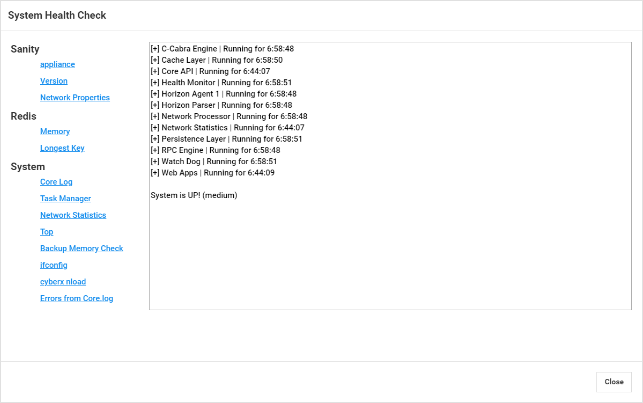
Testy kondycji systemu obejmują następujące elementy:
| Nazwa/nazwisko | opis |
|---|---|
| Poczytalności | |
| -Urządzenia | Uruchamia sprawdzanie kondycji urządzenia. To samo sprawdzenie można wykonać za pomocą polecenia interfejsu wiersza polecenia system-sanity. |
| -Wersja | Wyświetla wersję urządzenia. |
| - Właściwości sieci | Wyświetla parametry sieci czujnika. |
| Redis | |
| - Pamięć | Przedstawia ogólny obraz użycia pamięci, na przykład ilość używanej pamięci i ilość pozostałej ilości pamięci. |
| - Najdłuższy klucz | Wyświetla najdłuższe klucze, które mogą powodować duże użycie pamięci. |
| Zadania systemowe | |
| - Dziennik podstawowy | Zawiera ostatnie 500 wierszy dziennika podstawowego, dzięki czemu można wyświetlić ostatnie wiersze dziennika bez eksportowania całego dziennika systemowego. |
| - Menedżer zadań | Przekształca zadania wyświetlane w tabeli procesów na następujące warstwy: — Warstwa trwała (Redis) — Warstwa pamięci podręcznej (SQL) |
| - Statystyki sieci | Wyświetla statystyki sieci. |
| -DO GÓRY | Przedstawia tabelę procesów. Jest to polecenie systemu Linux, które zapewnia dynamiczny widok w czasie rzeczywistym działającego systemu. |
| — Sprawdzanie pamięci kopii zapasowej | Zapewnia stan pamięci kopii zapasowej, sprawdzając następujące kwestie: - Lokalizacja folderu kopii zapasowej - Rozmiar folderu kopii zapasowej - Ograniczenia folderu kopii zapasowej — Kiedy wystąpiła ostatnia kopia zapasowa - Ile miejsca jest dla dodatkowych plików kopii zapasowych |
| -Ifconfig | Wyświetla parametry interfejsów fizycznych urządzenia. |
| - CyberX nload | Wyświetla ruch sieciowy i przepustowość przy użyciu sześciu sekund testów. |
| — Błędy z dziennika podstawowego | Wyświetla błędy z podstawowego pliku dziennika. |
Badanie braku oczekiwanych alertów
Jeśli na stronie Alerty lokalne nie widzisz oczekiwanego alertu, wykonaj następujące czynności, aby rozwiązać problemy:
Sprawdź, czy alert jest już wyświetlany jako reakcja na inne wystąpienie zabezpieczeń. Jeśli tak jest i alert nie został jeszcze obsłużony, nowy alert nie jest wyświetlany w innym miejscu.
Sprawdź, czy alert nie jest wykluczony przez reguły wykluczania alertów . Aby uzyskać więcej informacji, zobacz Tworzenie reguł wykluczania alertów w lokalnej konsoli zarządzania.
Dostosowywanie jakości usług (QoS)
Aby zapisać zasoby sieciowe, można ograniczyć liczbę alertów wysyłanych do systemów zewnętrznych (takich jak wiadomości e-mail lub SIEM) w jednej operacji synchronizacji między urządzeniem a lokalną konsolą zarządzania.
Domyślna liczba alertów to 50. Oznacza to, że w jednej sesji komunikacji między urządzeniem a lokalną konsolą zarządzania nie będzie więcej niż 50 alertów dla systemów zewnętrznych.
Aby ograniczyć liczbę alertów, użyj właściwości dostępnej notifications.max_number_to_report w pliku /var/cyberx/properties/management.properties. Po zmianie tej właściwości nie jest wymagane ponowne uruchomienie.
Aby dostosować jakość usług (QoS):
Zaloguj się do lokalnej konsoli zarządzania za pośrednictwem protokołu SSH, aby uzyskać dostęp do interfejsu wiersza polecenia.
Sprawdź wartości domyślne:
grep \"notifications\" /var/cyberx/properties/management.propertiesWyświetlane są następujące wartości domyślne:
notifications.max_number_to_report=50 notifications.max_time_to_report=10 (seconds)Edytuj ustawienia domyślne:
sudo nano /var/cyberx/properties/management.propertiesEdytuj ustawienia następujących wierszy:
notifications.max_number_to_report=50 notifications.max_time_to_report=10 (seconds)Zapisz zmiany. Nie jest wymagane ponowne uruchomienie.
Eksportowanie dzienników z lokalnej konsoli zarządzania na potrzeby rozwiązywania problemów
Aby uzyskać dalsze rozwiązywanie problemów, możesz wyeksportować dzienniki do wysłania do zespołu pomocy technicznej, takiego jak dzienniki inspekcji lub bazy danych.
Aby wyeksportować dane dziennika:
W lokalnej konsoli zarządzania wybierz pozycję System Ustawienia > Eksportuj.
W oknie dialogowym Eksportowanie informacji dotyczących rozwiązywania problemów:
W polu Nazwa pliku wprowadź zrozumiałą nazwę wyeksportowanego dziennika. Domyślna nazwa pliku używa bieżącej daty, takiej jak 13:10-June-14-2022.tar.gz.
Wybierz dzienniki, które chcesz wyeksportować.
Wybierz Eksportuj.
Plik jest eksportowany i połączony z listy Zarchiwizowane pliki w dolnej części okna dialogowego Eksportowanie informacji dotyczących rozwiązywania problemów.
Na przykład:
Wybierz link do pliku, aby pobrać wyeksportowany dziennik, a także wybierz
 przycisk, aby wyświetlić hasło jednorazowe.
przycisk, aby wyświetlić hasło jednorazowe.Aby otworzyć wyeksportowane dzienniki, przekaż pobrany plik i jednorazowe hasło zespołowi pomocy technicznej. Wyeksportowane dzienniki można otwierać tylko razem z zespołem pomocy technicznej firmy Microsoft.
Aby zachować bezpieczeństwo dzienników, pamiętaj, aby przekazać hasło oddzielnie od pobranego dziennika.
Następne kroki
Opinia
Dostępne już wkrótce: W 2024 r. będziemy stopniowo wycofywać zgłoszenia z serwisu GitHub jako mechanizm przesyłania opinii na temat zawartości i zastępować go nowym systemem opinii. Aby uzyskać więcej informacji, sprawdź: https://aka.ms/ContentUserFeedback.
Prześlij i wyświetl opinię dla
